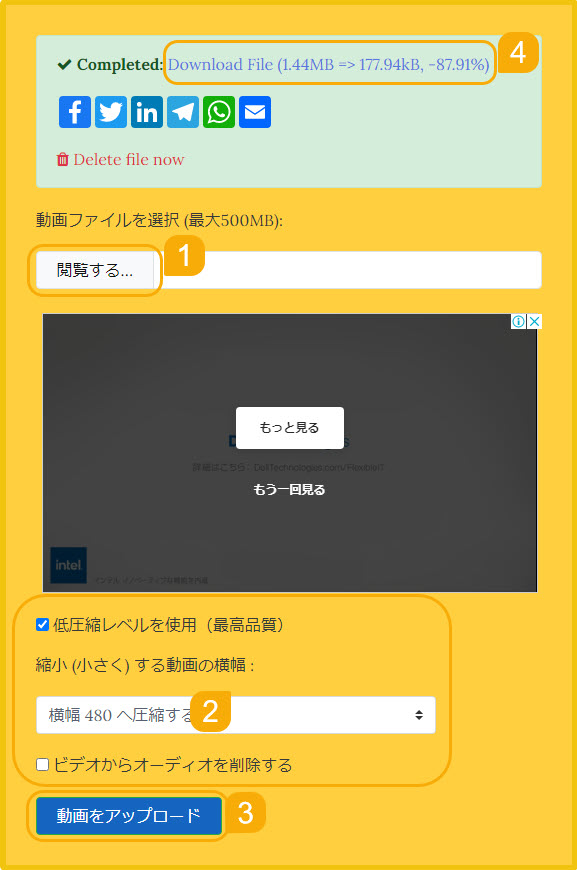手軽にiPhoneの画面録画の容量を小さくする方法ご紹介〜圧縮ツールに任せろう!

iPhoneにはデフォルトで「画面録画」機能が内蔵されてあり、気になる動画やゲーム画面を記録したい時に便利でしょう。しかし、時間のとともにたくさんの録画が溜まって端末のストレージ容量を圧迫しやすくなってしまいます。そのまま放置していれば、いつか「iPhoneの動作が重くなる」「iOSのアップデートができない」「アプリを新しくインストールできない」といった問題に直面することがあります。
そこで今回は、iPhoneの画面録画の容量を小さくする方法について紹介します。画面録画の容量が大きすぎる問題に困っている方は、ぜひ最後までお読みください。
iPhoneの画面録画の容量を小さくする方法
iPhoneで画面録画の解像度は、デフォルトで888×1920です。基本的に、解像度が高ければ高いほど動画の画質は良くなりますが、動画のサイズも大きくなります。動画の画質にこだわらないのであれば、解像度を下げて動画の容量を減らすことが効果的な方法です。
残念ながら、iPhoneでは画面収録の解像度の変更はできません。そのため、録画したあとに、サードパーティーの圧縮ツールを使うことをおすすめします。圧縮ツールはネット上でたくさん配布されていますが、ここではよく使われている人気トップ3を紹介していきます。
iPhoneの画面録画の容量を小さくする方法❶:VideoProc Converter AI
VideoProc Converter AIは初心者向けの多機能動画処理ソフトです。
約420種類以上の動画/音声形式をお好みの動画形式に変換や圧縮、リサイズできます。また、圧縮率の高いビデオコーデックHEVC(H.265)への出力も対応しています。これにより、高画質のまま録画ファイルの容量を小さくすることが可能です。
一方、パーセンテージを指定して動画を圧縮するだけでなく、手動で出力したファイルの解像度やビットレートなど品質に関するオプションを変更することができます。そのため、動画処理のプロにも適しています。
さらに、「開始時間」と「終了時間」を指定して、必要な部分だけを残すこと、画質を劣化させずに録画の容量を小さくしたい場合に役立ちます。
VideoProc Converter AIでiPhoneの画面録画の容量を小さくする:
- 1VideoProc Converter AIを立ち上げて、「動画」をクリックします。
- 2「+動画」から圧縮したい画面録画したファイルを選択(複数可)し、下部の下部のツールバーから「圧縮」をダブルクリックします。
- 3残したい動画部分を指定し、圧縮率、解像度、フォーマットを自由に設定します。
- 3最後は、「RUN」を押して、圧縮作業を開始しましょう。
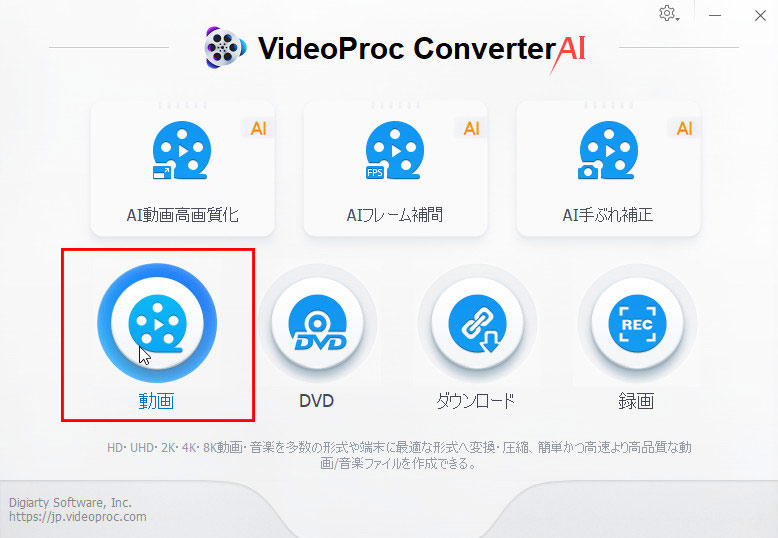
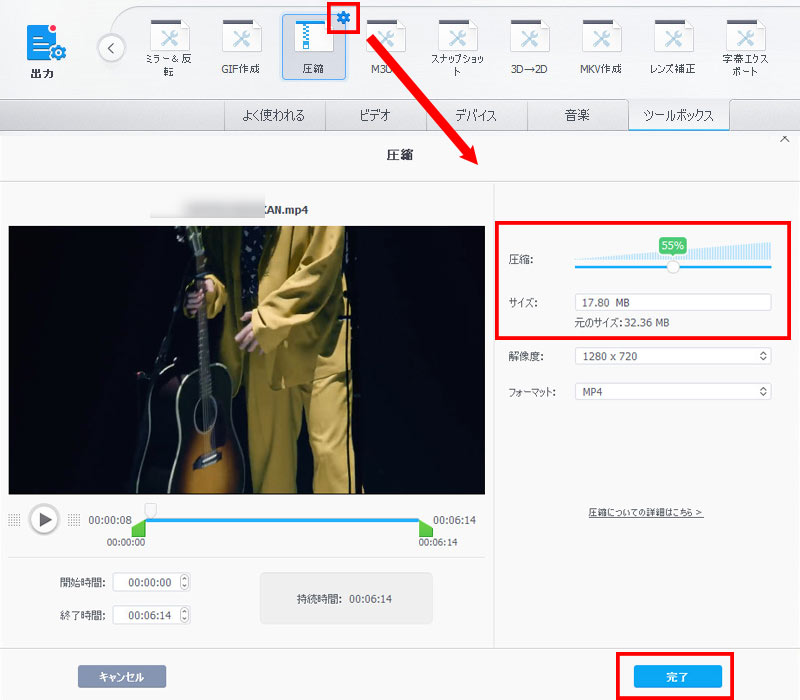
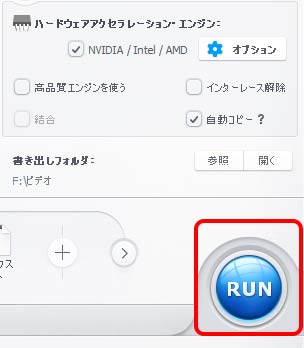
iPhoneの画面録画の容量を小さくする方法❷:かんたん動画圧縮
かんたん動画圧縮はその名の通り、動画を簡単に圧縮して、端末の空きストレージ容量を増やすことができます。iPhone上で使えますが、iOS 14.0以降が必要です。
このアプリは、解像度やビットレートの値を変更したり、フォーマットを変換したりすることで圧縮作業を行います。1つの画面で圧縮前後の動画を見比べることができるので、動画の劣化を確認してから安心して動画を削除することが特徴です。しかし、3本以上の動画の同時圧縮など、応用的な機能の利用にはPro版を購入する必要があります。また無料版の場合、時おり広告の画面が差し込まれます。
かんたん動画圧縮でiPhoneの画面録画の容量を小さくする:
- 1アプリを開いて容量を小さくしたい録画ファイルを選びます。
- 2解像度とビットレートを調整し、圧縮ボダンをタップして開始しましょう。
- 3圧縮が完了したら、元の動画と比べてサイズや質などを比較します。問題がなければ、端末に保存するなら「保存」、すぐに誰かに共有するなら「共有」をタップして送信先を選べば操作完了です。
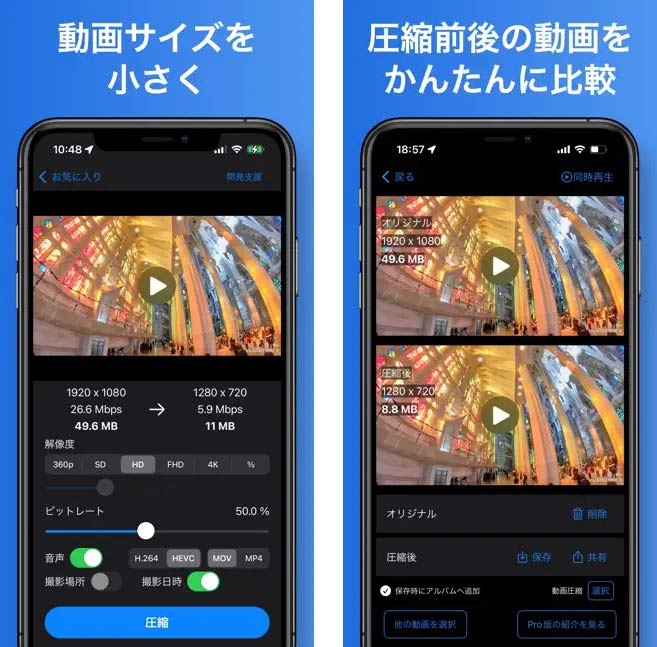
iPhoneの画面録画の容量を小さくする方法❸:VideoSmaller
VideoSmaller は動画のファイルサイズを小さくする無料オンラインサービスで、アプリ不要でブラウザだけで使えます。MP4/AVI/MPEG/MOV形式で保存された画面録画ファイルの圧縮に対応しています。
動画の圧縮に特化していますので、他の機能がなく、操作が分りやすいのが特徴です。縮小(小さく)する動画の横幅を1920〜160まで設定できます。また、「ビデオからオーディオを削除する」によってファイル容量をさらに減らすことが可能です。
VideoSmallerでiPhoneの画面録画の容量を小さくする:
- 1公式サイトにアクセスして、「閲覧する」から圧縮したい録画ファイルを追加します(500MBまで)。
- 2「縮小(小さく)する動画の横幅」で解像度を指定します。
- 3「アップロード」をクリックすると自動的に圧縮が開始されます。